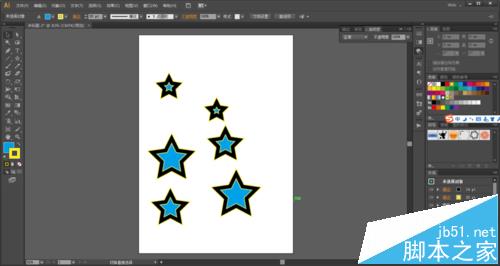ai外观面板在哪里? ai使用外观面板制作图形的教程
发布时间:2016-12-24 来源:查字典编辑
摘要:效果图1、打开AI,新建一个文档,大小自定,单击确定按钮。2、用星形工具在文档中画一个星形工,颜色找自己喜欢的就OK3、在右边会出现外观面板...
效果图
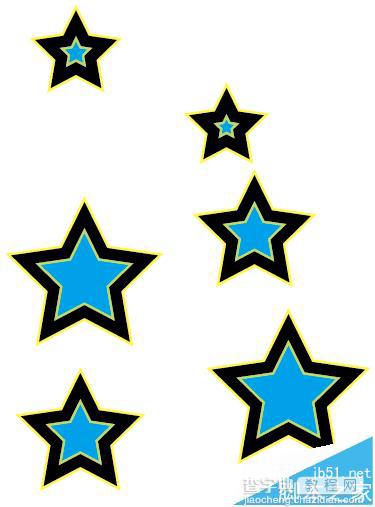
1、打开AI,新建一个文档 ,大小自定 ,单击确定按钮 。
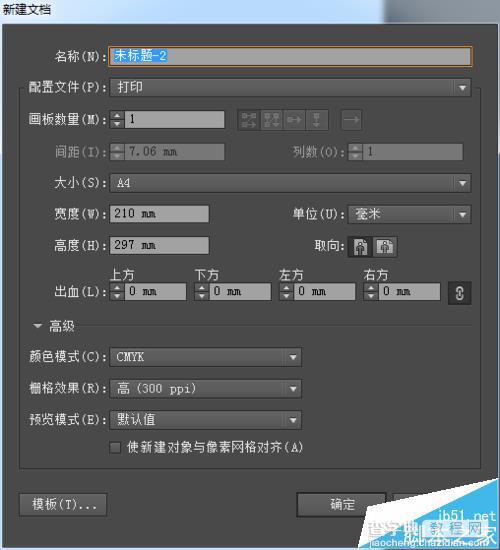
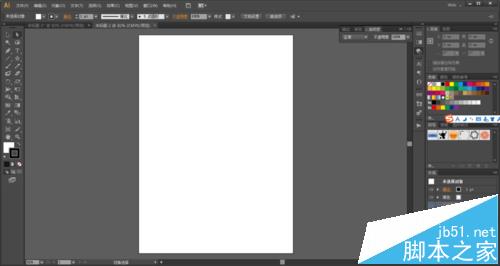
2、用星形工具在文档中画一个星形工,颜色找自己喜欢的就OK
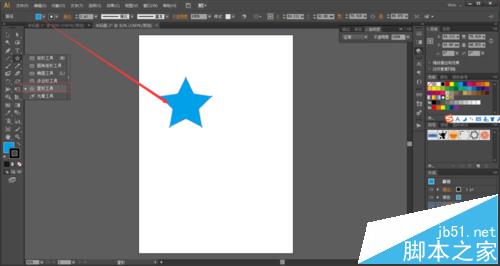
3、在右边会出现外观面板,外观里有描边和颜色,单击描边或颜色可以改变图形的描边或颜色
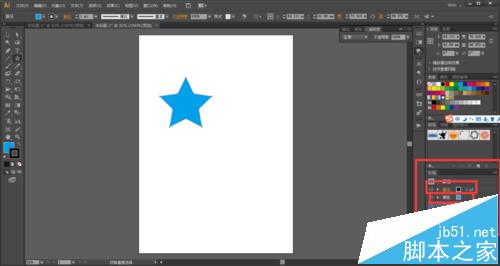
4、用黑箭头选中文档中的星形,描边颜色选择黑色,描边大小选择5pt,如图
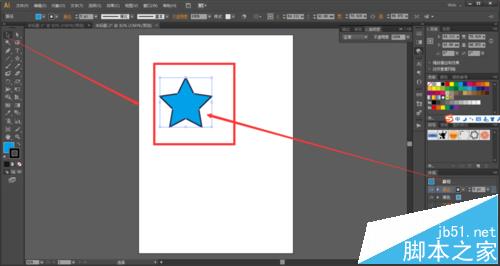
5、选中描边那一项,点复制所选项目,这时已变成两个描边项,如图,
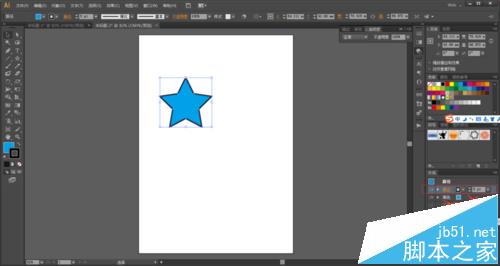
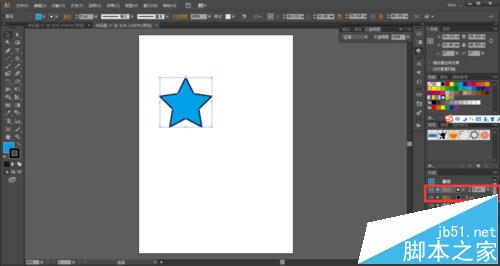
6、选中第二个描边的项,颜色选个自己喜欢的颜色,小编选择的是黄色,描边粗细改为20pt,如图,
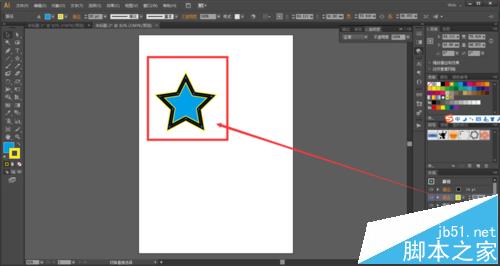
7、用黑箭头选中文档的五角星,在属性栏中调整不透明度为百分之70,会发现没有刚才的描边亮了 如图
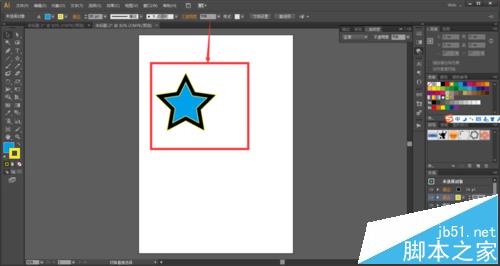
8、可以按住alt键多复制几个出来,如图,
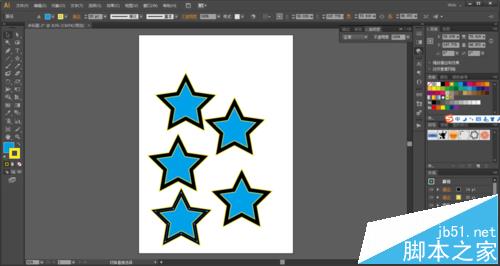
9、按着shift键可等比例缩放其大小,
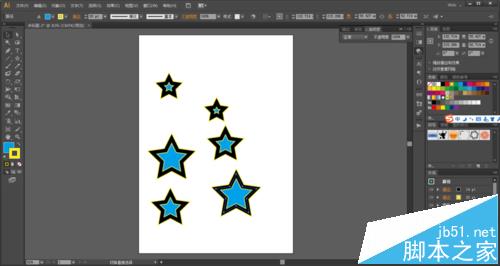
10、最终的效果已经出来了 ,大家可以多练习一下,熟悉熟悉,